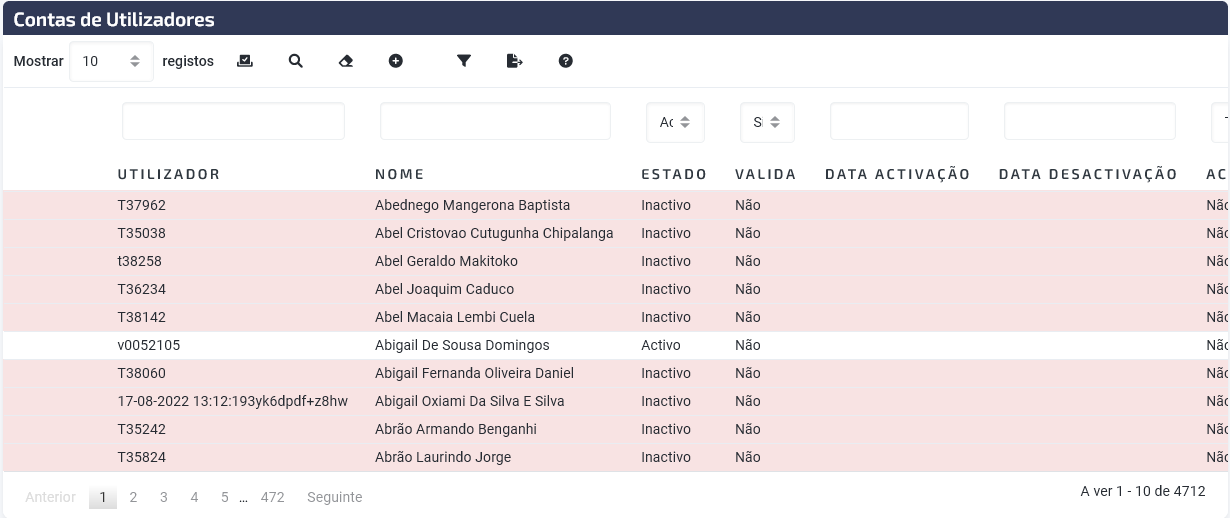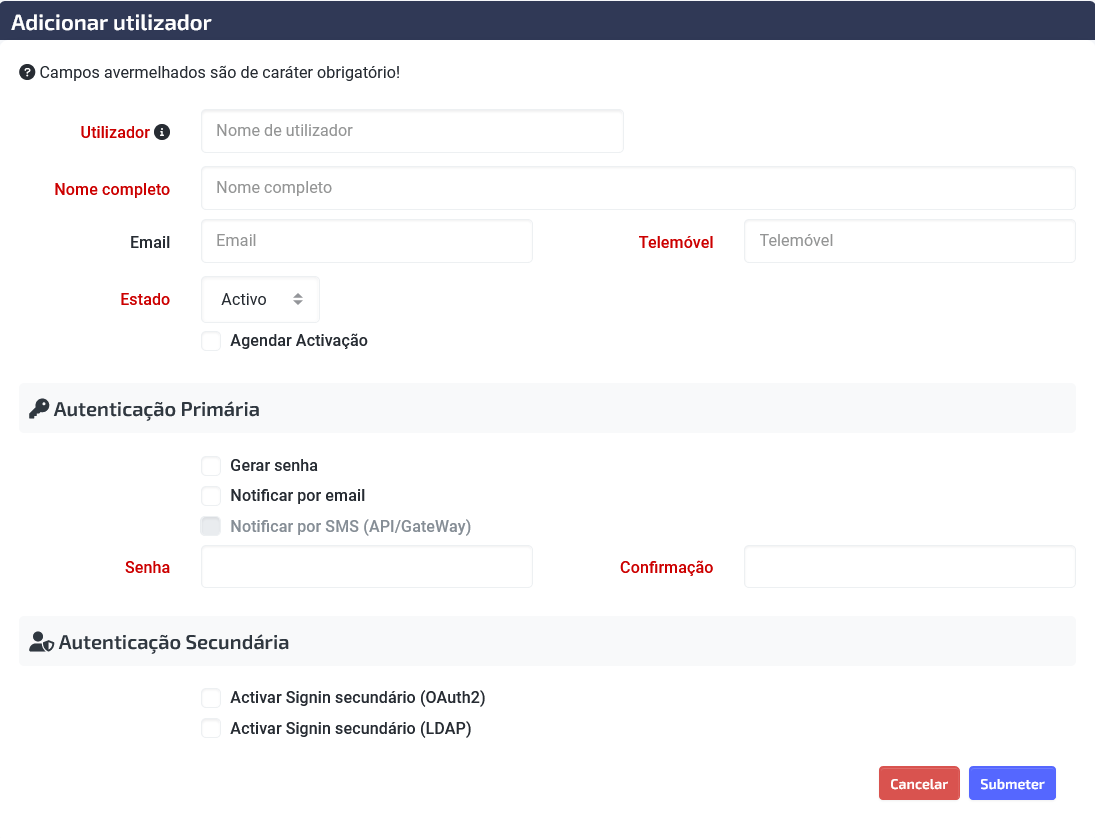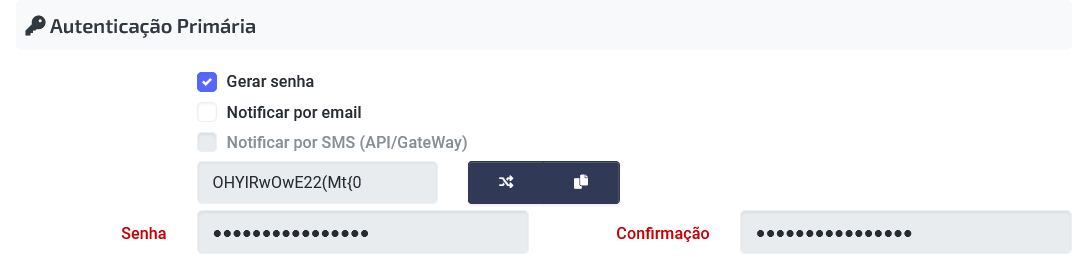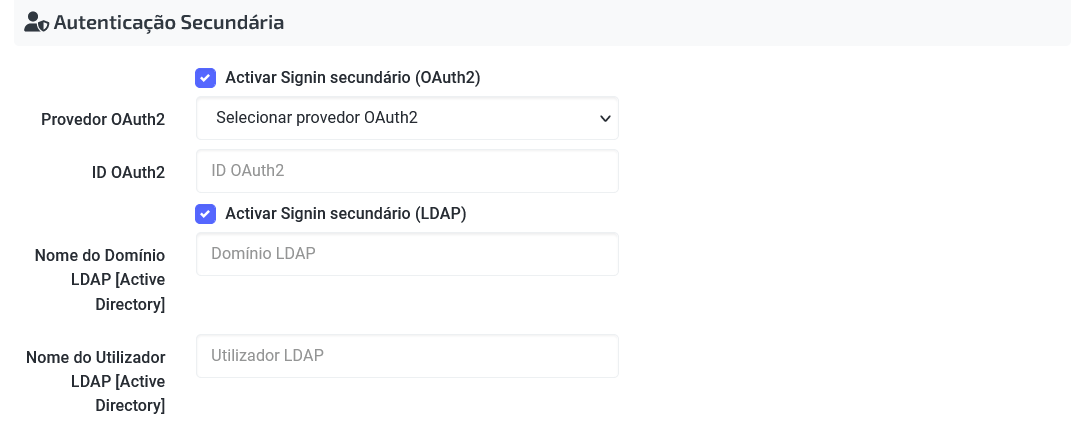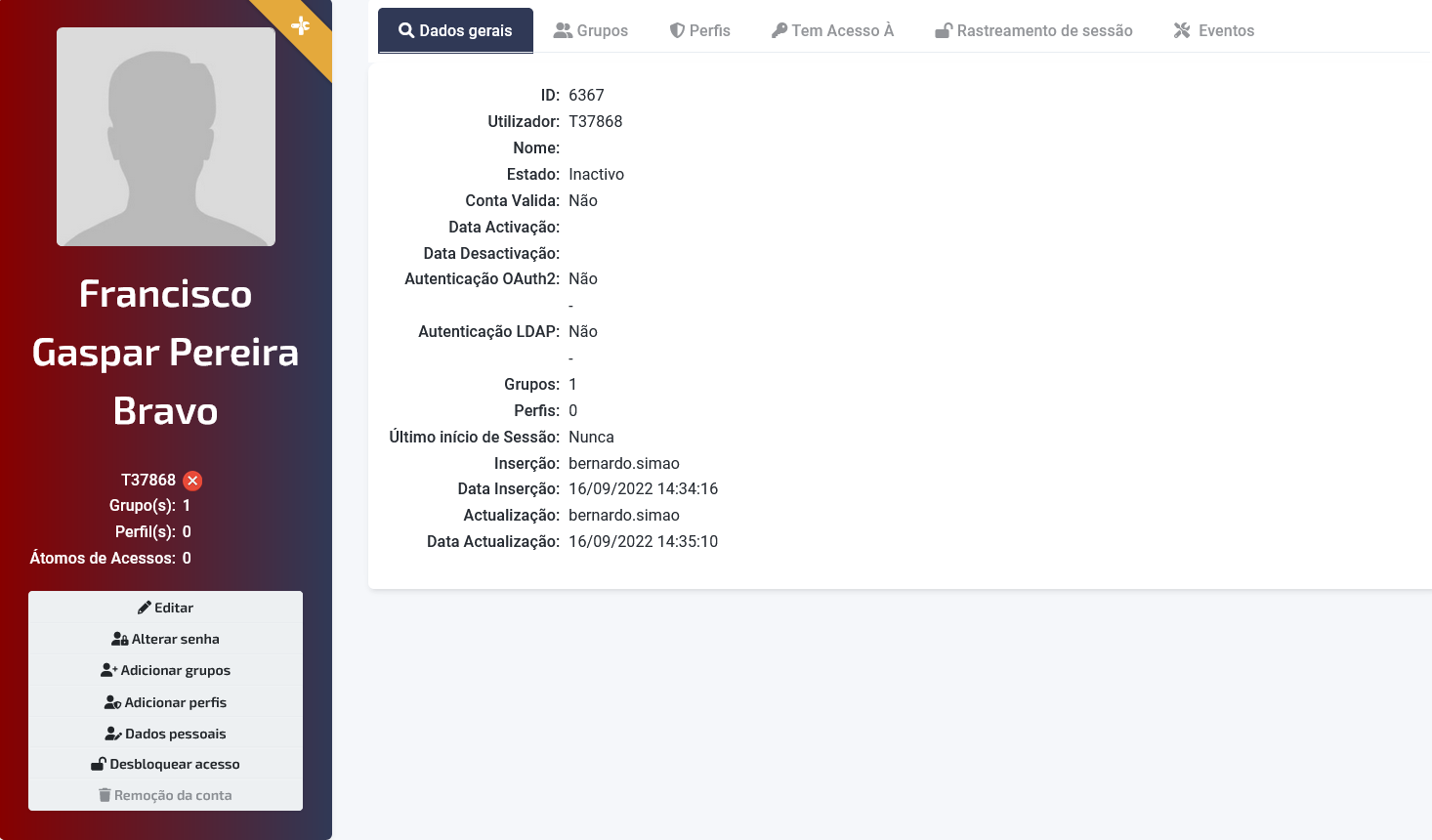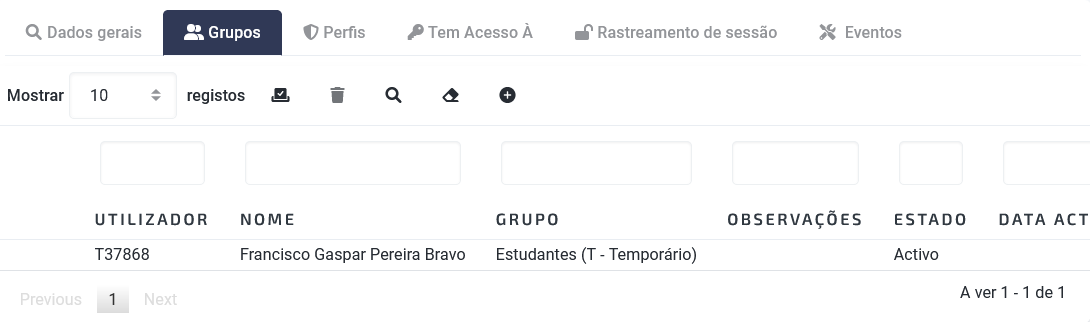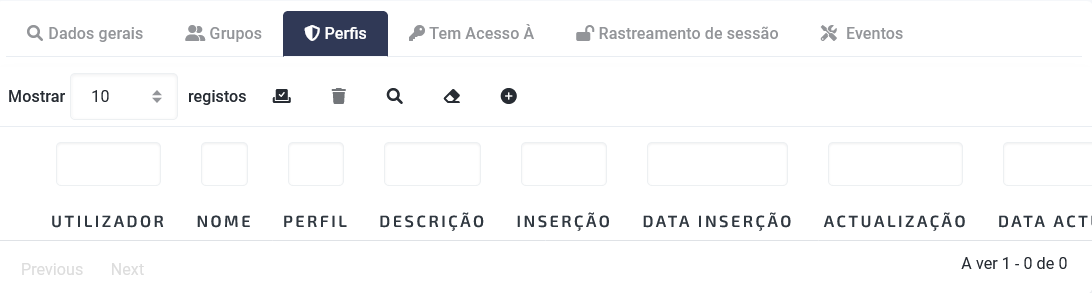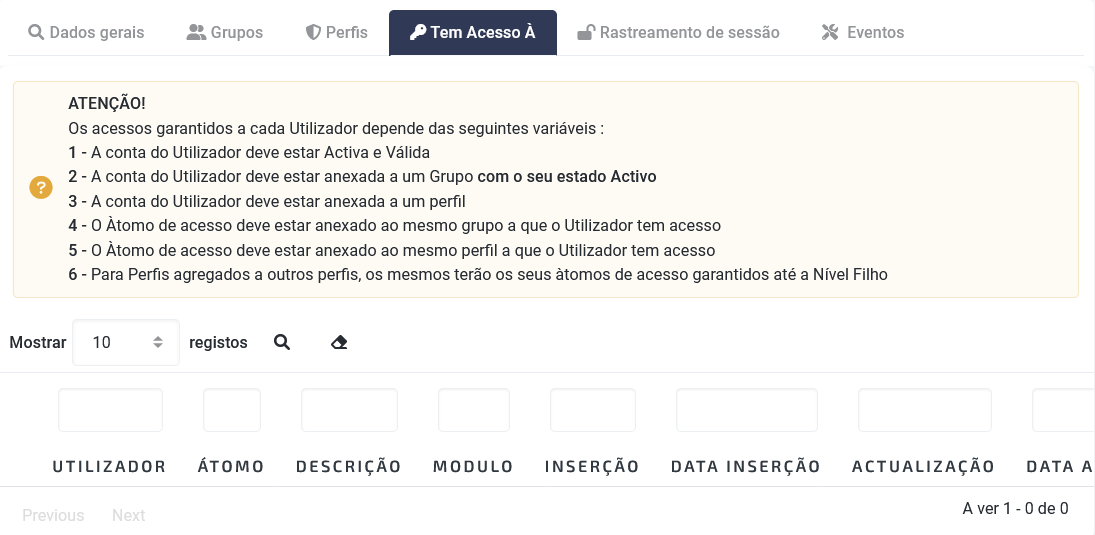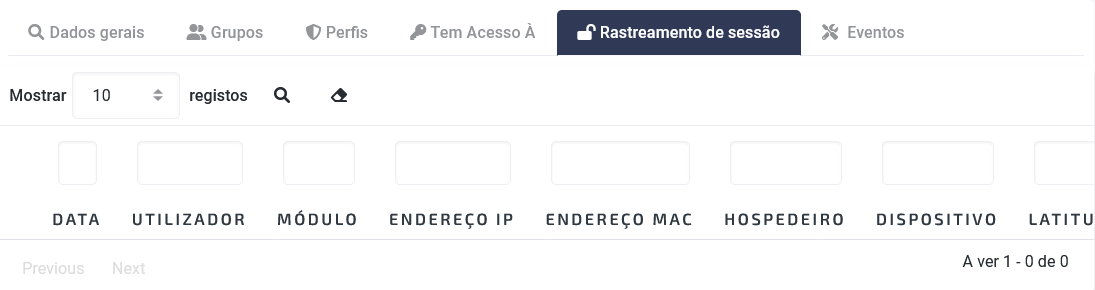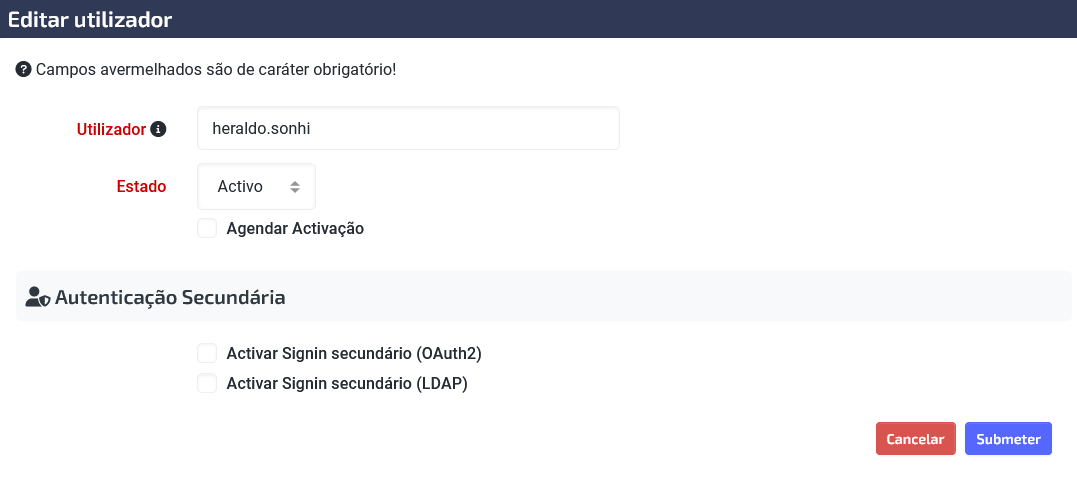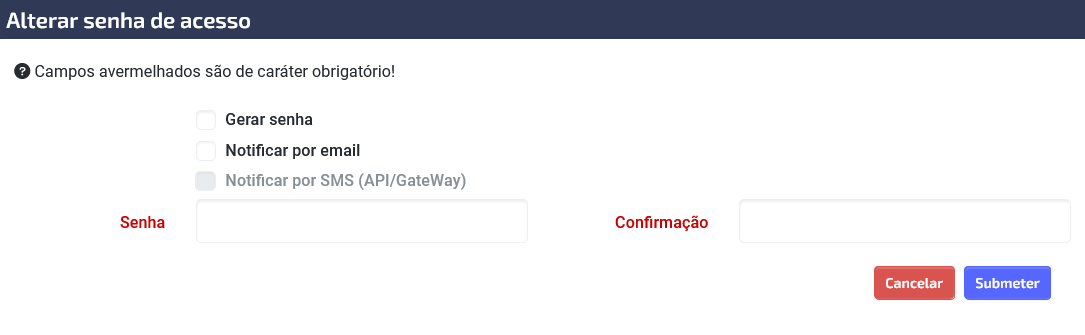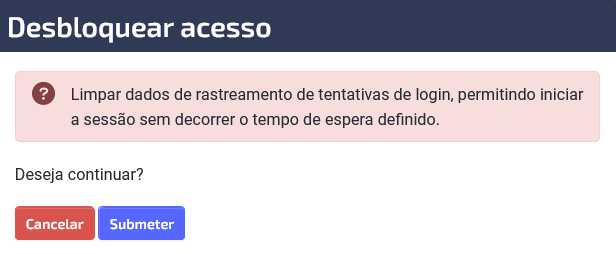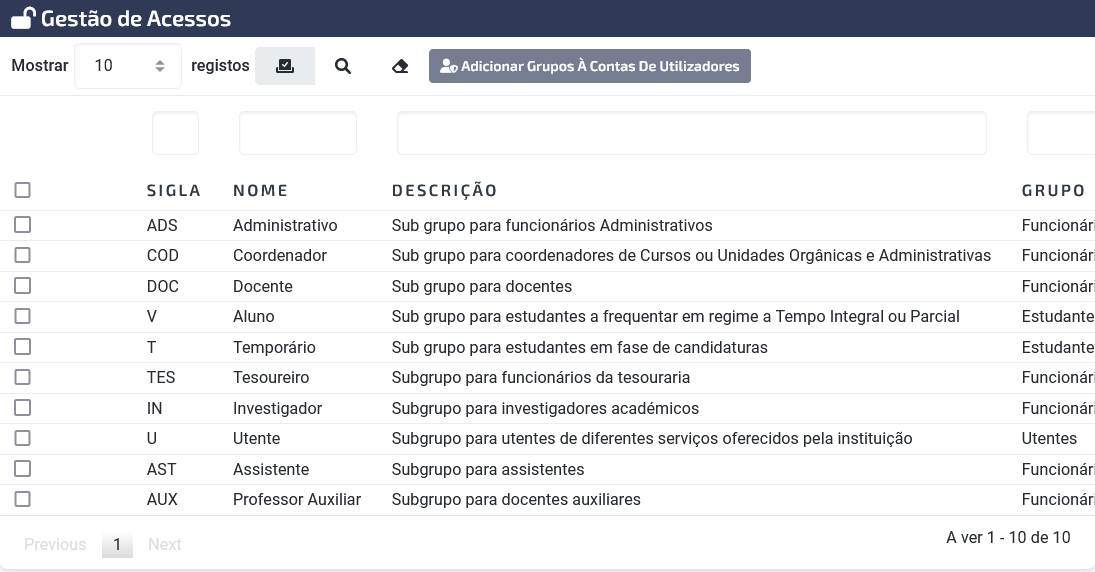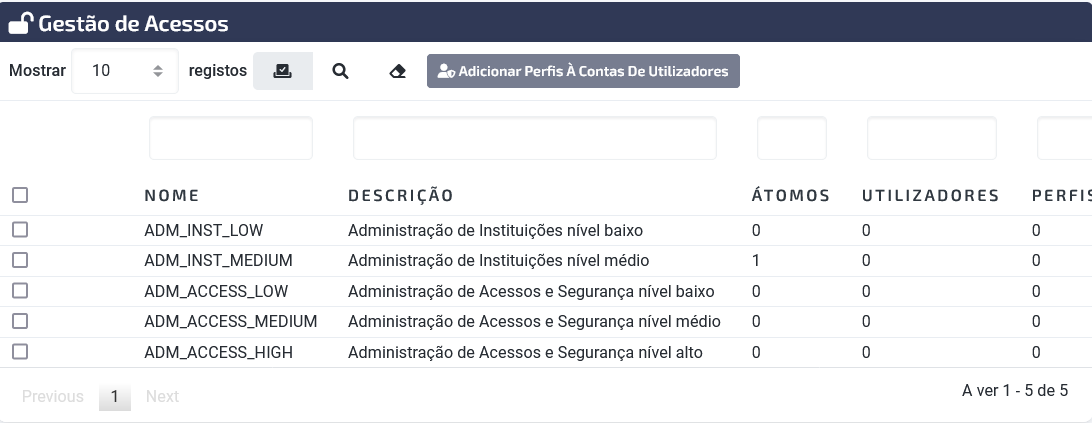SGA-PIAGET Sistema de Gestão Académica da Universidade Jean Piaget
CONTAS DE UTILIZADORES
Uma conta de utilizador é uma coleção de dados que informa ao sistema quais funcionalidades pode acessar, quais alterações pode fazer e quais são as suas preferências e dados pessoais, cada utilizador é tratado como uma pessoa única com multiplos acessos e grupos alocados.
LISTAGEM CONTAS DE UTILIZADORES
A imagem acima apresenta a listagem de todos as contas de utilizadores na plataforma.
Ferramentas da Tabela:-
- O selector Mostrar permite expandir ou reduzir o número de resultados a ser exibido.
- O ícone permite selecionar um ou mais registros na tabela.
- O ícone permite pesquisar registros com base nos valores introduzidos nos filtros (caixas de busca).
- O ícone permite limpar os filtros de busca e efetuar uma nova pesquisa sem filtro.
- O ícone permite criar uma conta.
- O ícone permite exportar os filtros de busca em formato excel (.xlsx).
- O ícone permite exportar todo o conteúdo da tabela em formato excel (.xlsx).
- O ícone leva até a página de ajuda no Manual de Utilizador.
Nota!
Os filtros de busca estão apresentados por cima de cada coluna, cada filtro corresponde à busca da sua própria coluna.
Ex: A caixa por cima da coluna NOME indica que o for escrito irá buscar com base no nome.
A imagem a seguir apresenta os botões de controle para cada conta na tabela.
-
- O botão Visualizar leva até a página de visualização dos detalhes da conta selecionada.
- O botão Editar permite editar a conta.
- O botão Adicionar Grupos permite adicionar grupos à conta.
- O botão Adicionar Perfis permite adicionar perfis à conta.
ADICIONAR UTILIZADOR
Para adicionar um novo utilizador deve preencher as seguintes informações:
-
- Utilizador (
obrigatório): Nome de Utilizador para Iniciar a sessão
- Nome Completo (
obrigatório): Nome completo do Utilizador
- Email: Endereço eletrônico
- Telemóvel (
obrigatório): Telefone do usuário.
- Estado (
obrigatório): Activo, Inactivo ou Agendar Activação, activando a caixa de seleção.- Agendar Activação:
Neste último caso aparecerão dois campos
- Data de activação
- Data de desactivação.
Autenticação Primária
-
- Gerar Senha: Gerar uma senha automática para este usuário.
A imagem Ex. Gerar Senha mostra um exemplo de Gerar uma Senha
- Notificar por email: Selecione se deseja enviar uma notificação da senha por e-mail. Se esta opção for selecionada, uma senha será gerada automaticamente.
- Notificar por SMS (API/GateWay): Não está disponível no momento.
- Senha (
obrigatório): Se não seleciona as opções Gerar senha ou Notificar por email, deve indicar qual será a palavra-passe de acesso deste utilizador.
- Confirmação (
obrigatório): Confirmação da palavra-passe.
Autenticação Secundária
A autenticação secundária serve para auxiliar o processo de autenticação e autorização ao sistema caso o utilizador não se lembre da sua senha de acesso.-
Activar Signin secundário(OAuth2): O OAuth2 é um protocolo de autorização que permite que aplicativos obtenham acesso limitado a contas de usuários em um serviço HTTP sem a necessidade de enviar seu usuário e senha.
Ao selecionar esta opção deverá digitar no sistema:
- - Provedor OAuth2: Selecionar provedor OAuth2
- ID OAuth2: ID de OAuth2
- - Nome do Domínio LDAP [Active Directory]
- Nome do Utilizador LDAP [Active Directory]
O Active Directory é uma implementação de serviço de diretório no protocolo LDAP que armazena informações sobre objetos em rede de computadores e disponibiliza essas informações a usuários e administradores desta rede.
VISUALIZAR CONTA
Ao visualizar as informações de uma conta pode ver os dados separados por abas.
Dados Gerais:À esquerda pode visualizar:
- Nome completo do utilizador
- Nome de usuário. Mostra o status da conta com base nas cores, sendo Verde - Activo, Vermelho - Inactivo
- Grupos: Número de grupos aos quais pertence.
- Perfil: Número de perfis aos quais pertence.
- Átomos de Acesso: Número de átomos aos quais o usuário tem acesso.
Atalhos
À direita pode visualizar os Dados Gerais da conta.Grupos:
-
Pode visualizar os Grupos a que o Utilizador tem acesso.
Cada Grupo já adicionado permitirá visualizar, editar e remover o grupo.
Para adicionar grupos a utilizadores deverá selecionar a opção Adicionar grupos no botão representado pelo ícone no topo da tabela.
-
Pode visualizar os Perfis a que o Utilizador tem acesso.
Cada Perfil já adicionado permitirá visualizar e remover o perfil.
Para adicionar perfis a utilizadores deverá selecionar a opção Adicionar perfis no botão representado pelo ícone no topo da tabela.
-
Pode visualizar os Átomos de acesso a que o Utilizador tem acesso.
Cada Átomo já adicionado permitirá visualizar as informações do Átomo.
-
Permite visualizar as informações referentes aos horários que o utilizador se conectou ao sistema, como data, hora, dispositivo do qual se conectou, entre outros.
EDITAR UTILIZADOR
Ao editar um utilizador pode modificar as seguintes informações:
-
- Utilizador (
obrigatório): Nome do utilizador para iniciar a sessão.
- Estado (
obrigatório): Activo, Inactivo ou Agendar Activação, activando a caixa de seleção.- Agendar Activação:
Neste último caso aparecerão dois campos
- Data de activação
- Data de desactivação.
Autenticação Secundária
-
Activar Signin secundário(OAuth2):
- - Provedor OAuth2: Selecionar provedor OAuth2
- ID OAuth2: ID de OAuth2
- - Nome do Domínio LDAP [Active Directory]
- Nome do Utilizador LDAP [Active Directory]
ALTERAR SENHA DE ACESSO
Para editar a senha de um utilizador deve:
-
- Gerar Senha: Gerar uma senha automática para este usuário.
- Notificar por email: Selecione se deseja enviar uma notificação da senha por e-mail. Se esta opção for selecionada, uma senha será gerada automaticamente.
- Notificar por SMS (API/GateWay): Não está disponível no momento.
- Senha (
obrigatório): Se não seleciona as opções Gerar senha ou Notificar por email, deve indicar qual será a palavra-passe de acesso deste utilizador.
- Confirmação (
obrigatório): Confirmação da palavra-passe.
DESBLOQUEAR ACESSO
ADICIONAR GRUPOS À CONTAS DE UTILIZADORES
Gestão de Acessos - Adicionar Grupos à Utilizadores!
Um Grupo de Utilizador serve para agrupar pessoas a quem quer conceder o mesmo nível de acesso a determinadas funcionalidades.
Para adicionar grupos à conta de utilizadores:
-
Selecione o(s) grupo(s) aos quais este utilizador terá acesso. Após selecionado, selecione a opção Adicionar Grupos à Contas de Utilizadores.
ADICIONAR PERFIS À CONTAS DE UTILIZADORES
Adicionar Perfis à Utilizadores!
Os perfis são um conjunto de permissões atribuídas a cada usuário para acesso e utilização das diversas funcionalidades do sistema.
Para adicionar perfis à utilizadores:
-
Selecione o(s) perfil(s) aos quais esta conta terá acesso. Após selecionado, selecione a opção Adicionar Perfis à Contas de Utilizadores.